Excel中单元格格式是一个基本又常用的功能,可以说我们是时时在使用它,那对单元格格式了解多少呢?下面我们来看看单元格自定义格式的知识。
首先【Ctrl 1】打开单元格格式对话框,在【数字】下的自定义有多重类型。
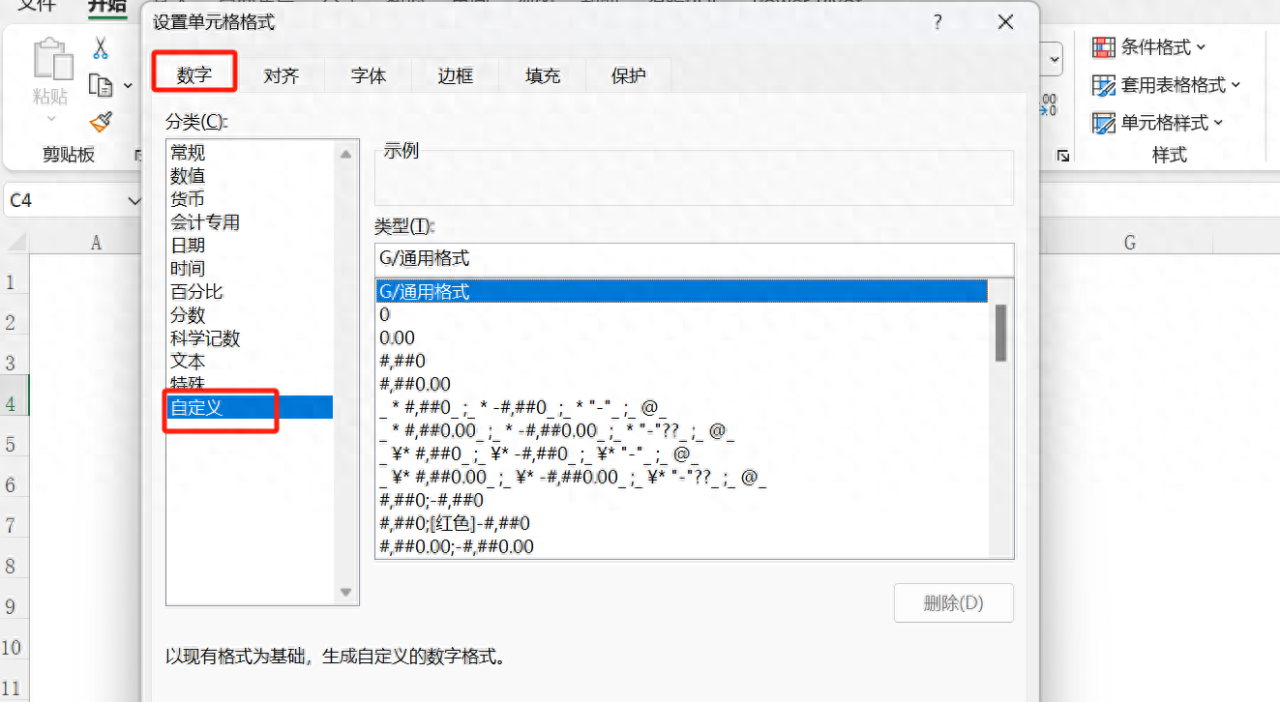
1、"G/通用格式"
以常规的数字显示,相当于“分类”列表中的“常规”选项。
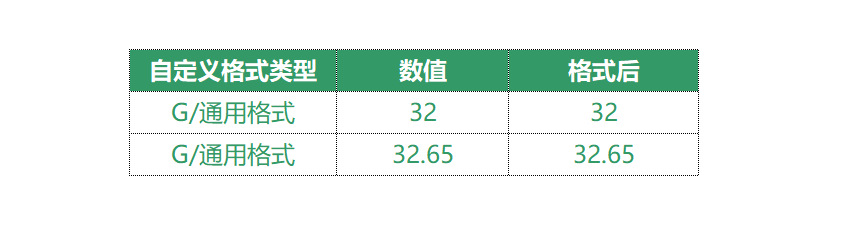
2、"#" 数字占位符
只显示有意义的零,而不显示无意义的零;小数点后数字如大于"#"的数量,则按"#"的位数四舍五入。
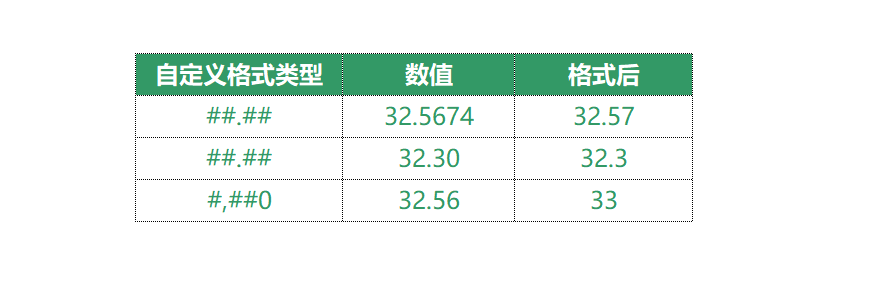
3、"0" 数字占位符
如果单元格的内容大于占位符,则显示实际数字,如果小于点位符的数量,则用0补足。

从上图可以看出,如果需要显示数值前面的零,可以用此方法;如果需要固定小数点后位数,也可以用此方法,比如保留小数点后一位,自定义格式 "#0.0"。
4、"?" 数字占位符
在小数点两边为无意义的零添加空格,以便当按固定宽度时,小数点可对齐。
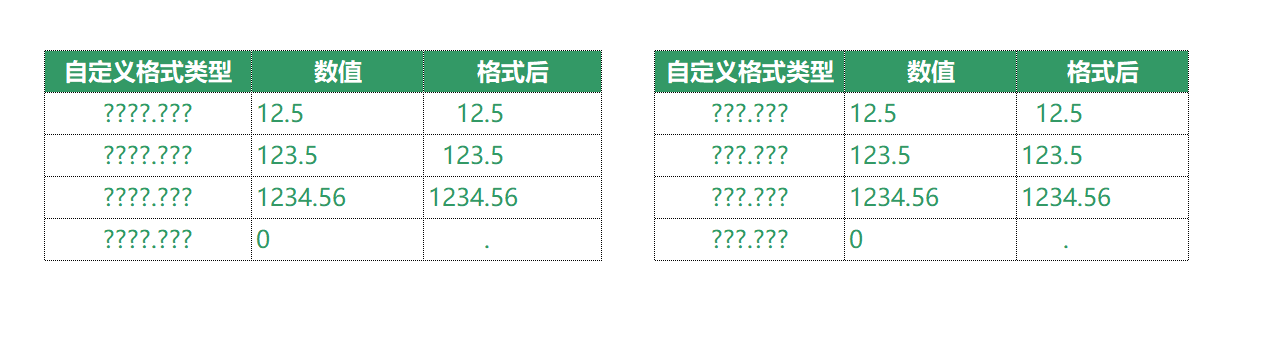
5、"@" 文本占位符
如果只使用单个@,则引用原始文本;如果使用多个@,则可以重复文本。
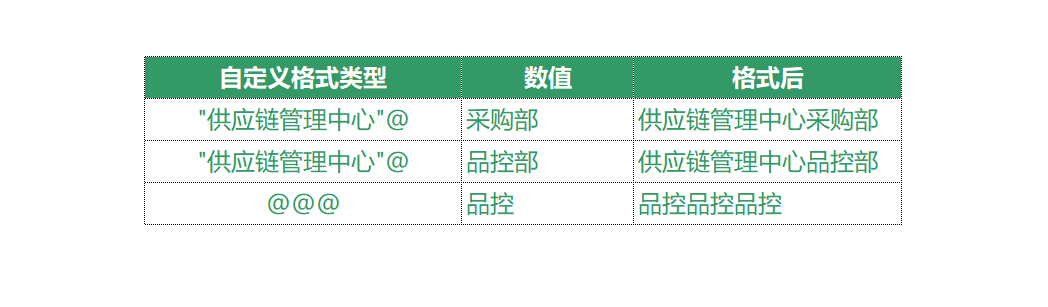
6、"*" 重复下一次字符,直到充满列宽
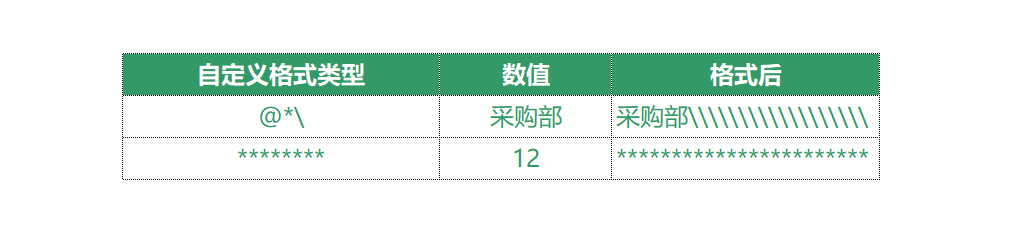
7、"," 千位分隔符
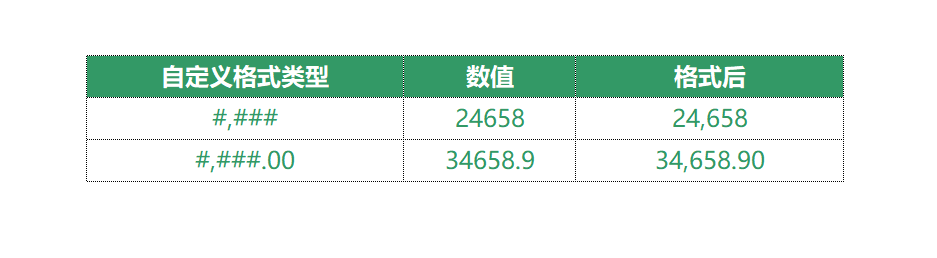
8、"!" 强制显示
想要显示出来的内容,在其前加入 ! 即可。
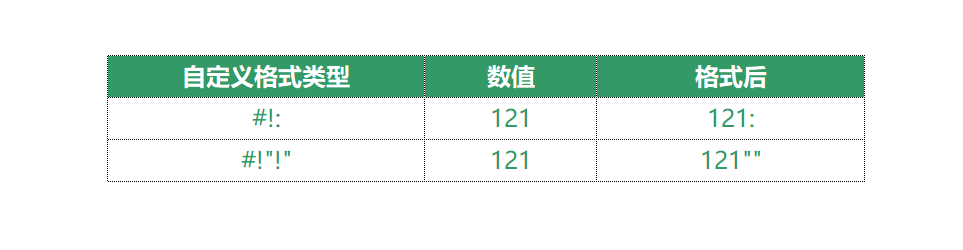
9、"[ ]"条件格式
可以将条件或者颜色写入[ ],实现自定义条件;条件格式化只限于使用三个条件,期中两个条件是明确的,另个是"所有的其他"。
自定义格式的四个区段:
[条件1]要返回的值;[条件2]要返回的值;不满足条件1、2要返回的值;文本格式
将条件或颜色写入[ ],[<60]0 [红色]不及格;[<80]0 [蓝色]良好;0 优秀,如下图:
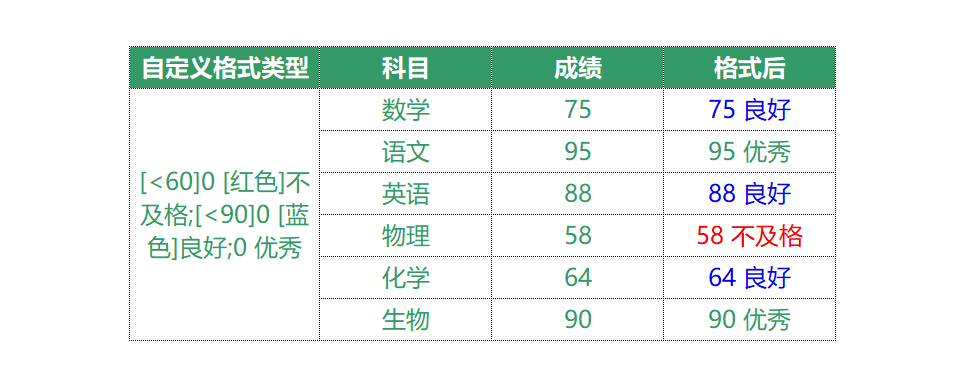
10、时间和日期
"YYYY"或"YY":按四位(1900~9999)或两位(00~99)显示年;
"MM"或"M":以两位(01~12)或一位(1~12)表示月;
"DD"或"D":以两位(01~31)或一位(1~31)表示天。
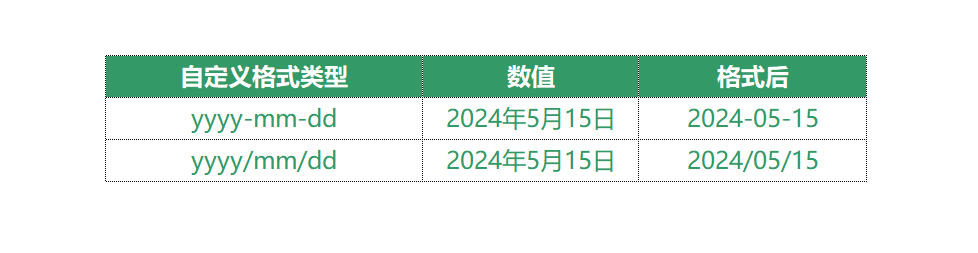
11、";;;" 隐藏数值
有时为了方便可能会需要隐藏数值,这时使用自定义格式 ;;; 即可。
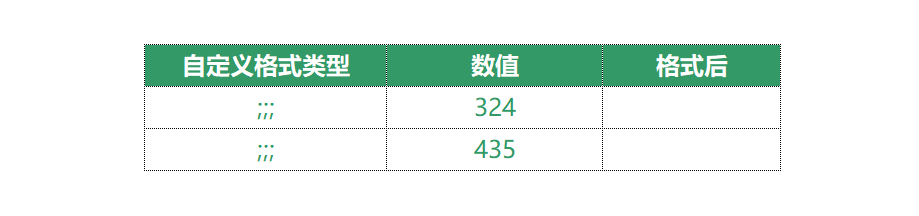
很高兴分享Excel的一些操作技巧,感谢评论与支持。









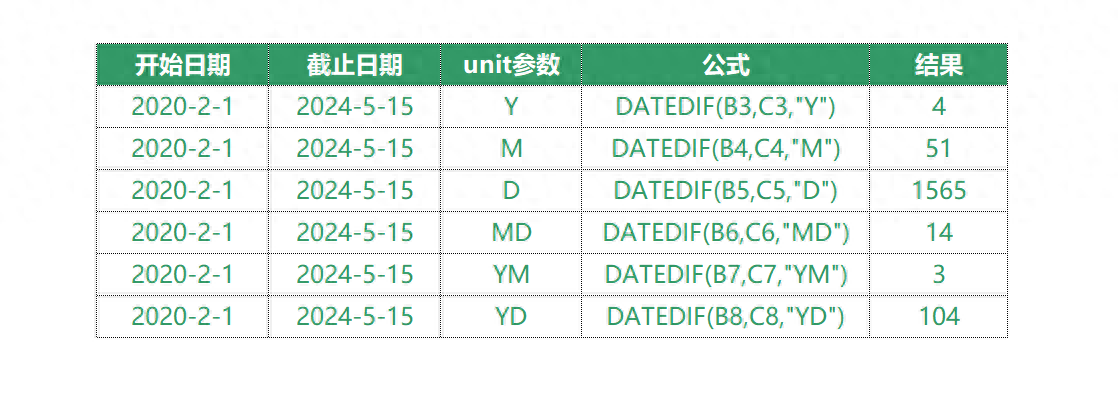
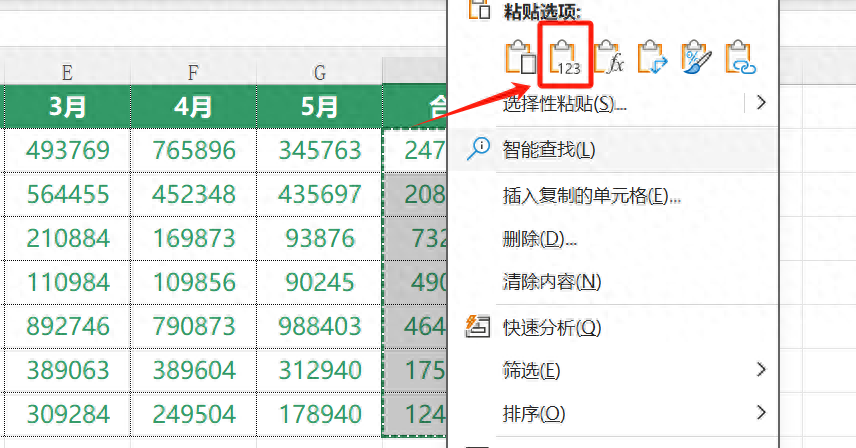
评论 (0)